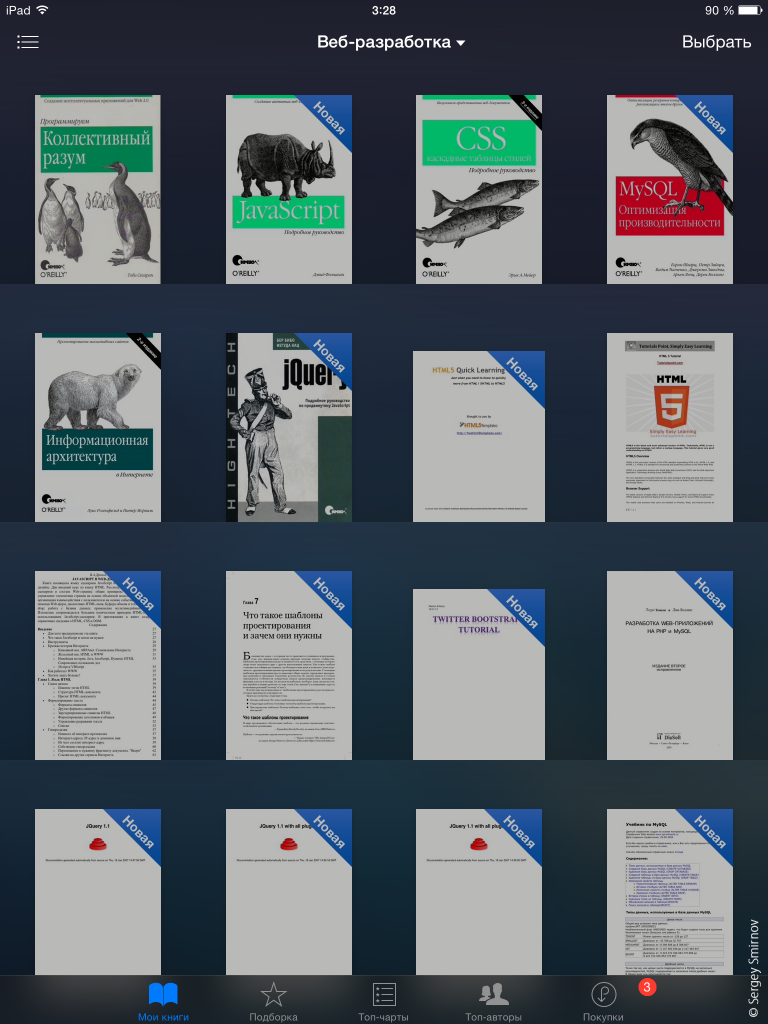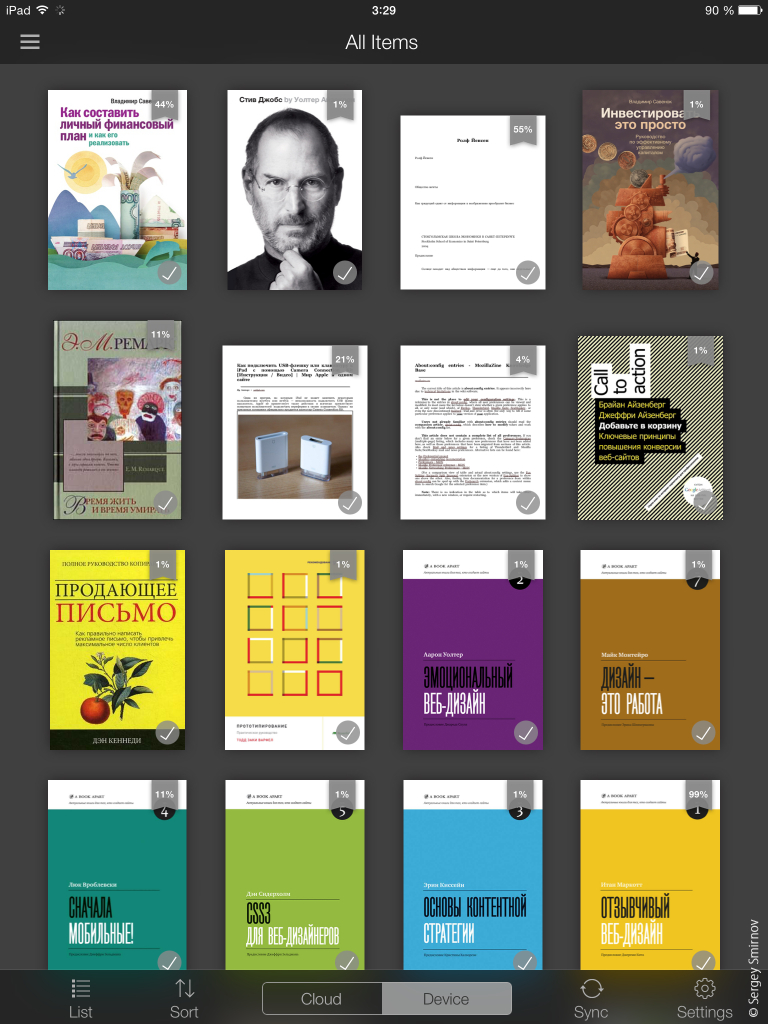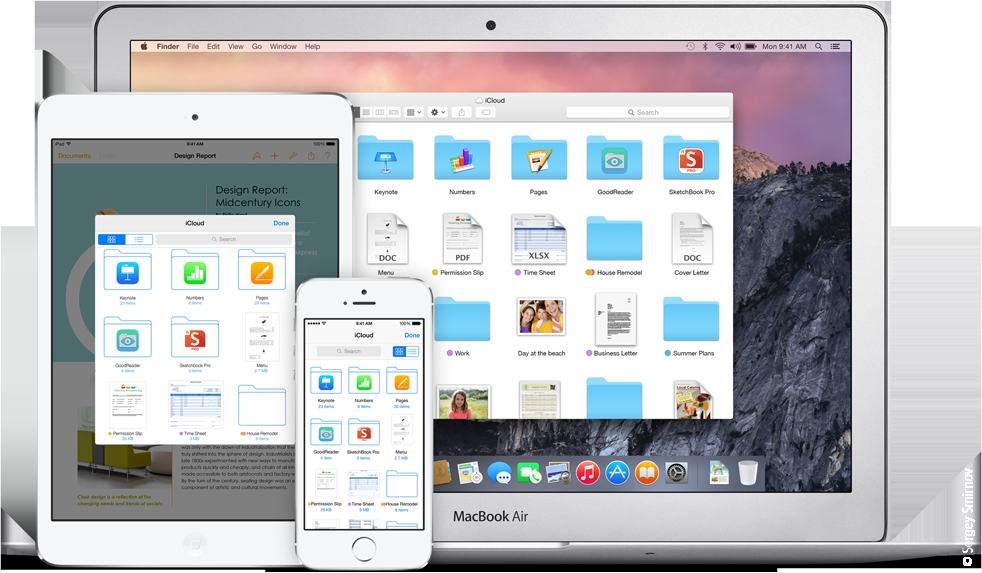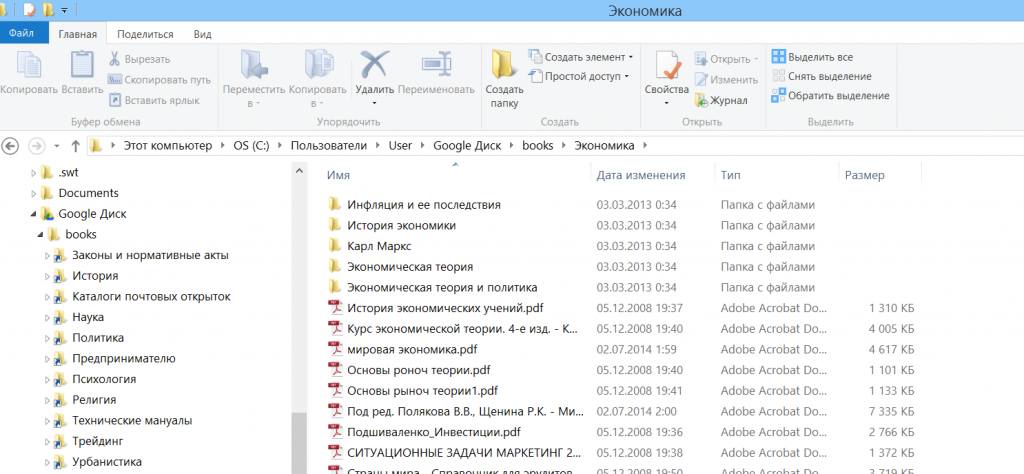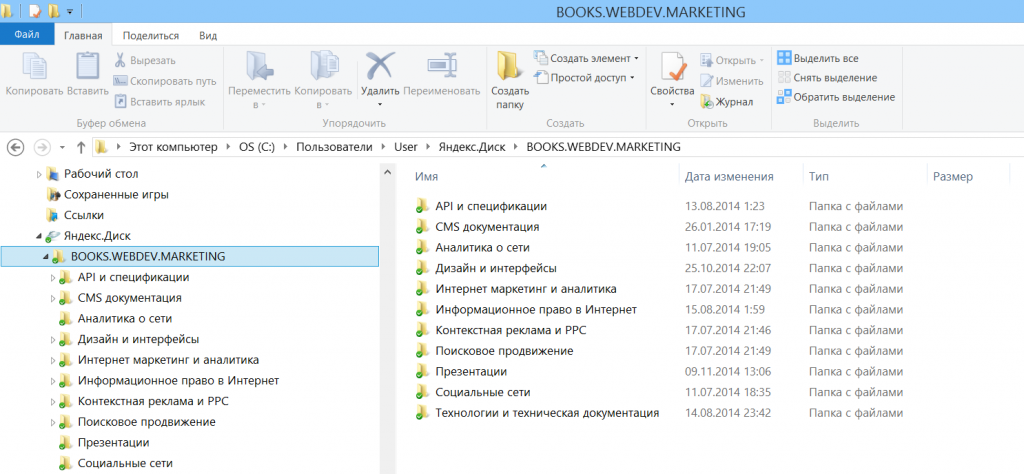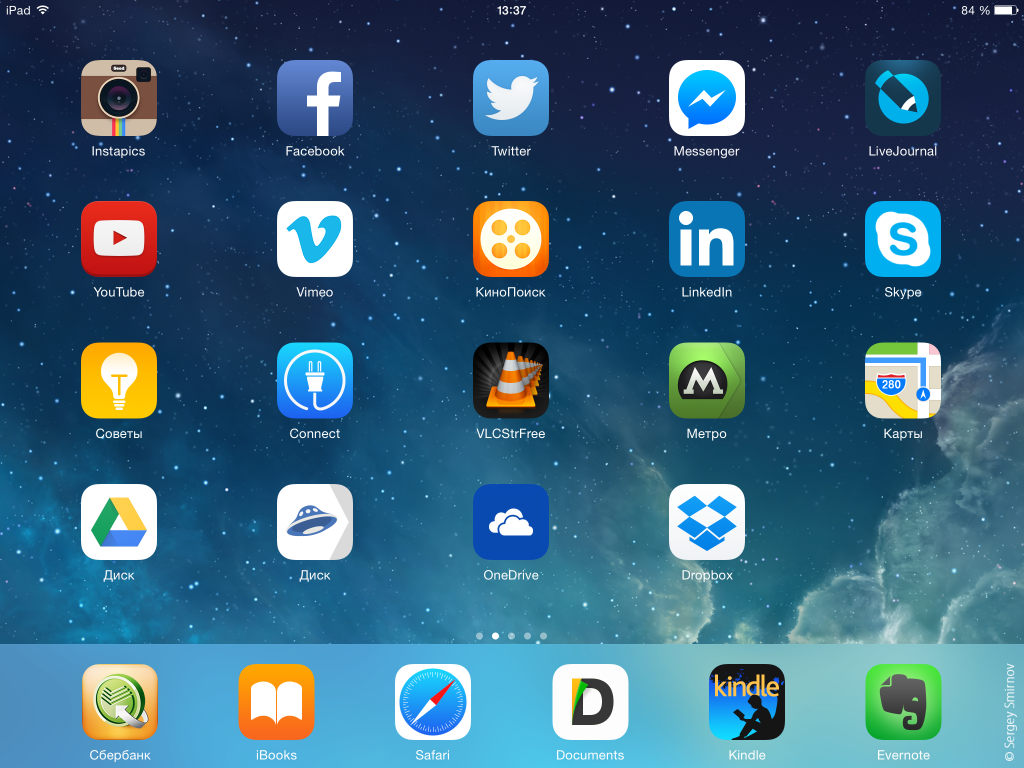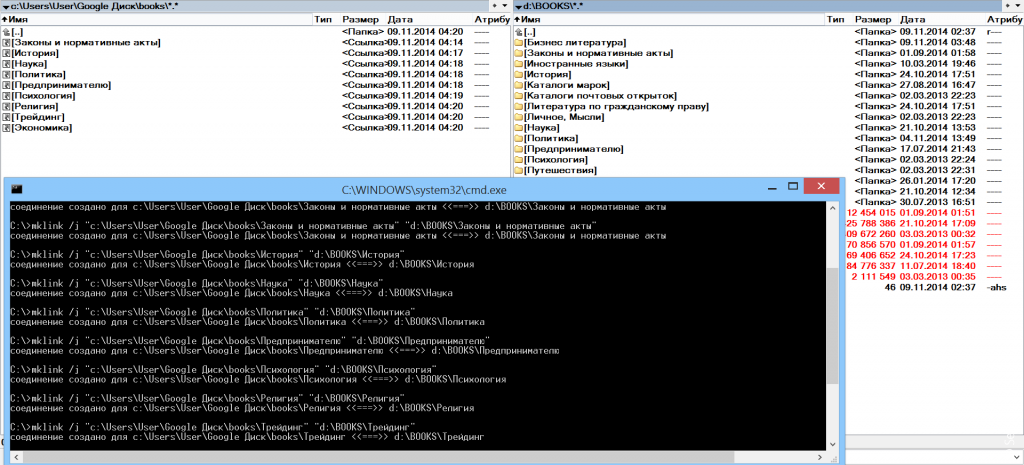Не так давно я стал счастливым обладателем планшета iPad Apple AIR 16 gb + Cellular в первой его версии (кстати покупка состоялась аккурат в день выхода второй версии). Отставим в сторону вопросы, а зачем вообще нужен этот огромный iPhone и недо-Macbook Air и ответим однозначно — затем!
Apple iPad Air
В этом устройстве практически все идеально, кроме разве что невозможности расширять внутреннюю память за счет внешних карт памяти. Нет, естественно память можно расширить за счет джейлбрейка устройства (то есть взлома), и синхронизации через Camera Connection Kit.

Camera Connection Kit
По умолчанию, до джейлбрейка, устройство не видит сторонние флешки, а после джейлбрейка уже видит через Camera Connection Kit, но не более 4Gb так как для синхронизации флешкам больших объемов не хватает питания, которое отдает iPad. Тут тоже можно выкрутиться питанием карточки от стороннего источника, но согласитесь, не вариант?
Подключение Camera Connection Kit к Apple iPad Air
Итак, вердикт. Синхронизация планшета с внешними устройствами хранения информации не подразумевается. Это просто не удобно, не продумано, архитектурно не планировалось, и вообще создается ощущение что были приложены значительные усилия именно для запрета синхронизации.
Если вы, например, купили устройство емкостью 16 gb, как это сделал я, то поймете, что 16 gb это практически ничто. Примерно на третий день, у меня осталось 2 gb свободной памяти. Да, у меня большая библиотека .pdf файлов, и я много читаю книг. Даже пятая часть библиотеки не вошла на устройство. Жаль. И даже покупка устройства объемом 64 gb или 128 gb не решает этой проблемы. К примеру у меня библиотека .pdf занимает примерно 64 gb. Про фильмы лучше вообще даже не начинать вести разговор.
Сперва я думал, что будет возможность размещать книги на iCloud Drive от Apple для автоматической синхронизации их с программой iBooks но увы, и тут Apple разочаровал меня.
Скриншот программы iBooks на Apple iPad Air
Скриншот программы Kindle на Apple iPad Air
Автоматическая синхронизация книг через родную программу iBooks предполагается только в том случае если вы купили книгу через iTunes. То есть просто загрузить книгу на iCloud Drive и открыть ее через родную программу iBooks не получится. Очень и очень жаль. Можете называть это как угодно, и оправдывать компанию Apple, но на мой взгляд это же банальное жлобство с целью увеличения объема продаж устройств с большим объемом памяти? Нет? Ну ладно. Блаженны, как говорят, верующие.
Тут начинаешь задумываться как выкручиваться. Решения тут два. Первое, это забыть про iPad и довольствоваться читалкой Kindle с его удобным Amazon Cloud и второе решение, оно достаточно простое, это выкинуть всю библиотеку на облачные сервисы (Сloud Services), оставив внутреннюю память планшета под кэш, и временно загруженные файлы, и подгружать книги по мере необходимости.
Первое, что я сделал, это установил на планшет iPad через AppStore программу Kindle, которая подключила синхронизацию с моим Kindle устройством (кстати отправлять книги на Kindle устройство, после подключения Kindle устройства к Amazon, достаточно просто — вы просто отправляете файл в формате .mobi на ваш внутренний email адрес выданный при подключении устройства к Amazon и книга приходит вам на устройство после подключению читалки к wi-fi автоматически синхронизируясь с облаком).
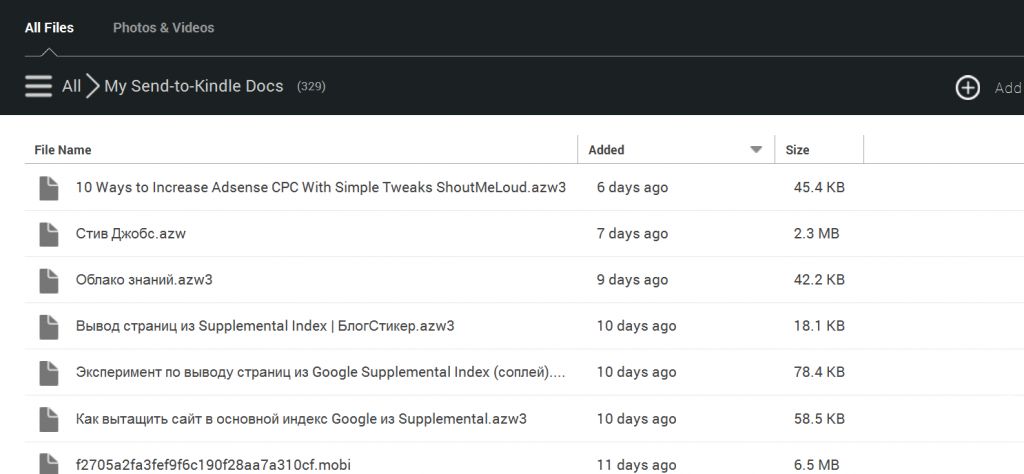
Скриншот Amazon Kindle Cloud из операционной системы Windows 8
Соответственно я получил доступ ко всему Amazon Cloud облаку, со всеми своими книгами. Теперь если я читаю книгу на Kindle я могу дочитать ее на iPad, и наоборот. Синхронизация закладок происходит на лету. Последняя страница тоже сохраняется. Удобно. Плюс можно выкинуть дублирующие .pdf файлы и оставить только легкие .mobi версии в облаке.
Дальше больше. Уходим в облака. В последнее время, только ленивая компания не обзавелась своим собственным облачным сервисом.
Итак посмотрим, что мы имеем на сегодняшний день из общедоступных облачных сервисов
- iCloud Drive от Apple
- Google Disk
- Yandex Disk
- SkyDrive (OneDrive) от Microsoft
- Dropbox
Все из перечисленных выше сервисов так или иначе синхронизируются с вашим планшетом. Давайте рассмотрим как.
Если вы работаете под управлением OS X то iColud Drive встроен в операционную систему, и в Интернете достаточно информации о том, как произвести первоначальную настройку и синхронизацию iColud Drive. Если вы работаете под управлением Windows, то в операционную систему в таком случае встроен OneDrive (раньше SkyDrive), а iCloudDrive для Windows вам необходимо будет скачать с сайта Apple
Для того, чтобы пользоваться OneDrive под управлением Windows ничего устанавливать не надо, программа интегрирована в операционную систему
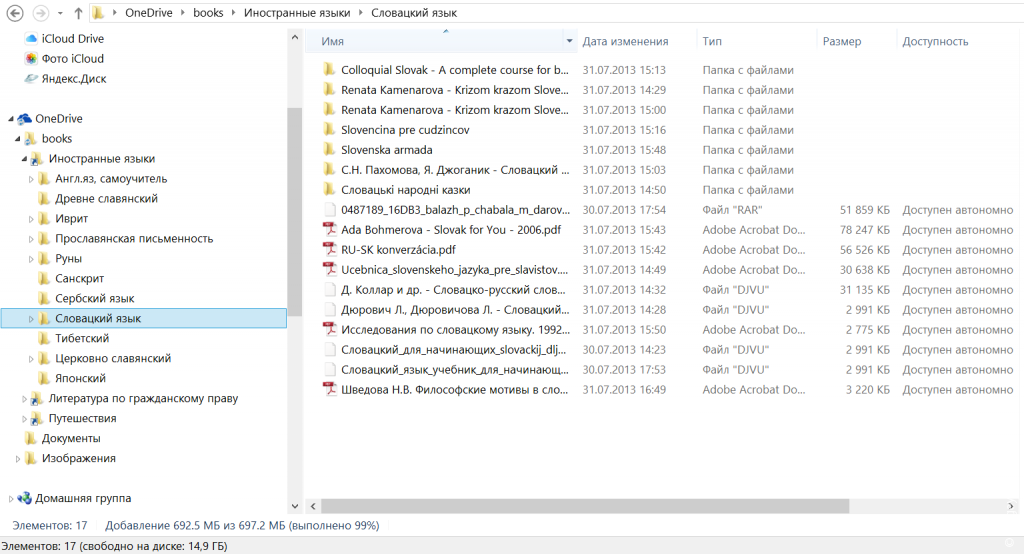
То есть по-умолчанию, на старте, вы имеете примерно 5 gb облачных данных для одной из ваших операционных систем.
Работает все это достаточно просто. Вы закидываете файлы в папку, и при наличии подключения к Интернет, программа сканирует эту папку и выкидывает файлы на облако, то есть передает их на сервера компании.
При подключении к вашему облаку с устройств, вы имеете доступ к этим файлам. Таким образом у вас есть какой-то набор данных, размещенных на серверах сторонней компании, к которому вы имеете доступ, авторизируясь лишь по паре логин:пароль от этого сервиса.
Отличие Google.Drive и Yandex.Disk от iColud и OneDrive в том, что эти сервисы не интегрированы в операционную систему, и на старте предоставляют чуть больше места. Google.Drive дает 15 gb Yandex.Disk 16 gb
Кстати, я бы не рекомендовал вам хранить персональные документы в облаке, просто в виду возможности утечек. И если есть что-то важное для вас, то представьте что это что-то стало достоянием общественности. Мне например не жалко, если кто-то утянет с моих облаков 58 gb моей библиотеки. Значительно печальнее если это будут договора, счета или акты или что-то такое персональное.
Если вы собираетесь работать с документами в облаке, то шифруйте архив, чтобы как минимум это было не так просто расшифровать.
Ну вот и все. Теперь со стороны iPad из AppleStore соответственно устанавливаете последовательно следующие приложения SkyDrive, YandexDisk, GoogleDrive и Dropbox и после авторизации в них, получаете доступ к вашим данным в облаках.
Скриншот с установленными на iPad программами облачных сервисов
Отдельно следует обратить внимание на такую программу как Documents от Readable которая реализует удобный доступ к вашим облакам. Она также позволяет возможность подключиться к FTP или SFTP и даже SMB если вы понимаете о чем я, то есть вы можете подключиться даже к корпоративному удаленному сетевому диску. По-моему это очень круто, мне вообще не понятно как все это пропустили в Apple с их политикой запретить то и запретить это, да и сама программа Documents от Readable бесплатная.
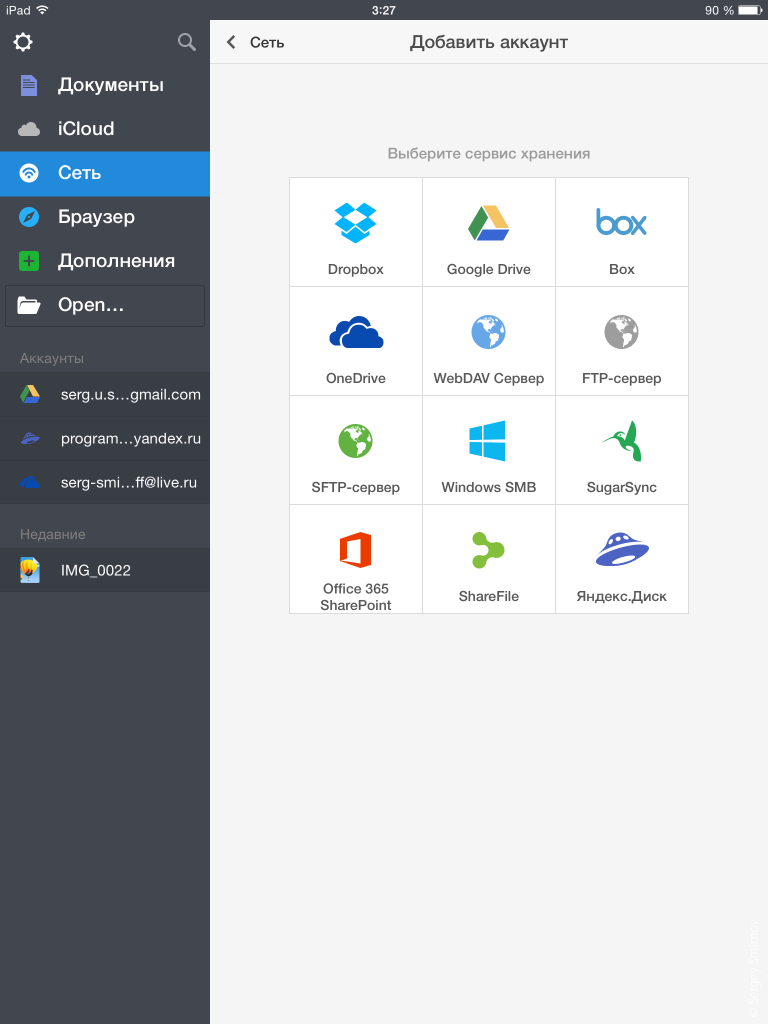
Скриншот программы Documents от Readable на iPad Air
Конечно есть ложка дегтя в бочке с медовыми облаками. Для того чтобы прочитать конкретный .pdf файл вам сначала нужно скачивать его с облака на устройство. Поэтому если на вашем устройстве осталось 100 mb места, и вы хотите прочитать pdf файл размером 250 mb то скорее всего это будет epic fail даже не смотря на все эти облака. Все вопросы к компании Apple.
Есть еще один очень интересный момент, о котором редко пишут. Если вы хотите расшарить в облако 16 gb данных, то по логике всех этих сервисов вы должны скопировать всю эту информацию в соответствующую папку на вашем компьютере перед синхронизацией. Таким образом у вас должно получится 16 gb данных + еще 16 gb копии. Согласитесь это расточительно? Множить сущность 16 gb в два раза? Мой первый компьютер имел жесткий диск объемом 20 mb. А тут речь о таких объемах, да еще и в копии?
Поэтому рассмотрим вариант с символическими ссылками.
Если в UNIX системах для этого есть соответствующие команды, то в Windows 8 это реализуется следующей командой:
mklink /j «что ссылается» «куда ссылается»
Установка symlinks (символических ссылок) в Windows 8
Причем не надо создавать папку на диске. Папка будет создана автоматически. Теперь у вас есть симлинки на реально существующие папки без необходимости множить сущности.
Ну вот вроде бы и все о облачных сервисах для хранения ваших данных за пределами вашего iPad. Пользуясь только стандартными сервисами вы можете расширить место вашего iPad до 50 gb.
Будут вопросы пишите в комментариях!